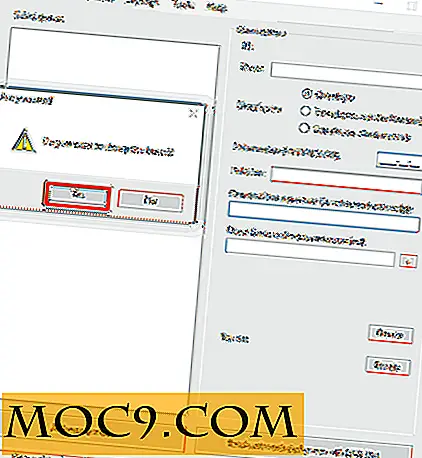Cách tạo hồ sơ công việc và tự động hóa điện thoại của bạn [Android]
Tự động hóa mọi thứ tiết kiệm rất nhiều thời gian. Điều này bao gồm tự động hóa các hành động trên điện thoại Android của bạn. Tasker là một trong những ứng dụng tự động hóa mạnh mẽ nhưng khó hiểu nhất hiện có cho các thiết bị Android.
Trong hướng dẫn bên dưới, tôi sẽ thực hiện một số khó khăn trong việc sử dụng Tasker. Chúng tôi sẽ xem xét những tính năng nào của điện thoại Android của bạn cần được bật, cách tạo hồ sơ, công việc và cảnh. Ngoài ra về phía cuối, tôi cũng sẽ đưa ra một số ví dụ về các cấu hình khác nhau và cách sử dụng của chúng. Chúng ta hãy đi đến đó.
Làm quen với Tasker
Khi bắt đầu với Tasker, nó có thể khá khó hiểu để tìm ra cách để làm một cái gì đó đơn giản như tạo một hồ sơ. Để bắt đầu, tốt nhất là bạn nên hiểu các phần khác nhau của Tasker.
Bài tập
Nhiệm vụ là một hành động có thể được thực hiện bởi điện thoại. Nó có thể giống như bật hoặc tắt Bluetooth hoặc Wi-Fi hoặc gửi SMS, từ chối cuộc gọi đến hoặc đồng bộ hóa dữ liệu.
Hồ sơ
Một hồ sơ chỉ đơn giản là một nhóm các nhiệm vụ sẽ được chạy khi cấu hình được kích hoạt. Thay vì chạy nhiều tác vụ riêng lẻ, một cấu hình cho phép bạn nhóm các tác vụ khác nhau lại với nhau và chạy tất cả cùng một lúc. Với sự kết hợp các sự kiện (chẳng hạn như khi điện thoại đổ chuông), cấu hình có thể được thiết lập để chạy tự động khi các điều kiện được đáp ứng. Một số ví dụ bao gồm thay đổi độ sáng màn hình xuống mức thấp nhất khi đồng hồ báo thức lúc 7 giờ tối hoặc để điều chỉnh âm lượng chuông của bạn khi đang làm việc.
Bối cảnh
Một cảnh là một giao diện người dùng đồ họa mà các tác vụ có thể được gắn vào để chạy khi người dùng tương tác với họ. Cảnh có thể tạo nên các hộp thoại bật lên, menu hoặc thậm chí là thanh trượt. Một ví dụ về cách sử dụng cảnh là khi một thanh trượt được di chuyển sang cực bên phải, phần tử bản đồ được liên kết sẽ phóng to đến mức tối đa.
Tạo hồ sơ công việc
Trước khi bắt đầu, bạn cần cho phép Tasker quản lý thiết bị của bạn. Trên điện thoại của bạn, đi tới "Cài đặt> Vị trí và bảo mật> Quản trị viên thiết bị". Chọn hộp cho Tasker.
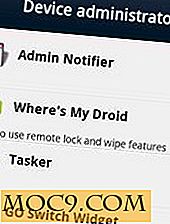
Khởi động ứng dụng Tasker. Trong màn hình chính, nhấn dấu “+” ở dưới cùng. Bạn sẽ thấy một màn hình bật lên yêu cầu bạn đặt tên cho hồ sơ của mình.

Sau khi bạn đã đặt tên cho hồ sơ của mình, bạn sẽ được yêu cầu nhập "Ngữ cảnh đầu tiên". Một ngữ cảnh, trong Tasker, đề cập đến các điều kiện cần được đáp ứng trước khi một cấu hình được kích hoạt. Giả sử bạn đã chọn khoảng thời gian từ 7 đến 10 giờ chiều cho ngữ cảnh, cấu hình (bạn sẽ chọn sau này) sẽ được kích hoạt khi đồng hồ bấm 7 giờ tối và ngừng hoạt động khi đạt đến 10 giờ tối.

Hãy dành thời gian và xem xét các bối cảnh khác nhau có sẵn bởi vì đây là điểm khởi đầu cho quá trình tự động hóa. Bạn có thể sử dụng ứng dụng hoặc thời gian hoặc vị trí hoặc nhiều tùy chọn khác để bắt đầu một hành động tự động. Ví dụ, tôi sẽ chỉ cho bạn cách thiết lập hồ sơ để tắt chuông, âm thanh thông báo, bật Pandora và khởi động ứng dụng báo thức.
Tắt chuông của bạn vào thời gian đặt trước
Tại cửa sổ bật lên, nhấp vào thời gian cho ngữ cảnh. Trong cửa sổ sau, thêm thời gian đi ngủ ước tính và thời gian tăng. Nhấn dấu kiểm màu xanh lá cây để tiến lên.

Trong cửa sổ tiếp theo, bạn sẽ được yêu cầu thêm một nhiệm vụ. Nhập khu vực nhiệm vụ và nhấn “+” ở phía dưới bên trái của cửa sổ. Bạn sẽ được trình bày với tất cả các nhiệm vụ có thể, được sắp xếp theo danh mục.

Bắt đầu bằng cách nhấn vào tab "Cài đặt âm thanh". Chọn tab âm lượng chuông.

Đặt âm lượng chuông thành cài đặt thấp hơn và nhấn dấu kiểm màu xanh lá cây. Nhấn lại dấu “+”. Quay trở lại tab "Cài đặt âm thanh" và chọn "âm lượng thông báo". Giảm âm lượng này xuống và nhấn dấu kiểm màu xanh lá cây.

Kích hoạt ứng dụng Pandora và báo thức
Bây giờ chúng ta có nhạc chuông và âm thanh thông báo bị tắt tiếng, chúng tôi sẽ tiến hành thêm các ứng dụng Pandora và báo thức vào danh sách. Từ màn hình chỉnh sửa tác vụ, nhấn lại dấu “+”. Lần này, chọn tab "Ứng dụng".

Trong cửa sổ hành động ứng dụng, nhấn nút “Tải ứng dụng”. Chọn Pandora (nếu bạn đã cài đặt nó), sau đó nhấp vào dấu chọn màu xanh lá cây.

Vì chúng tôi không muốn cả hai ứng dụng tải cùng một lúc, nhấn lại dấu “+” sau tab “Tác vụ”. Bạn sẽ thấy một tùy chọn có nội dung “Chờ”. Chọn nó và bạn sẽ thấy các tùy chọn cho mili giây, giây, phút, giờ và ngày. Chúng tôi chỉ cần chờ vài giây để Pandora bắt đầu vì vậy chúng tôi sẽ chọn 10 giây và nhấn vào dấu kiểm màu xanh lục. Điều này sẽ cho Pandora thời gian kết nối với Internet và bắt đầu chơi.

Tiếp theo chúng ta sẽ lặp lại quá trình tương tự, nhưng lần này chúng ta sẽ chọn ứng dụng đồng hồ báo thức thay thế.
Lưu ý : Nếu bạn có gói dữ liệu giới hạn, bạn cũng có thể bật Wi-Fi để không ăn dữ liệu của mình.
Bây giờ chúng tôi có tất cả các nhiệm vụ cùng nhau, chúng tôi đã sẵn sàng để thử. Ở góc dưới cùng bên phải của cửa sổ chỉnh sửa tác vụ, nhấn nút “Phát”. Nếu bạn đã đặt mọi thứ chính xác, nó sẽ chạy các tác vụ theo thứ tự bạn đã đặt chúng.

Trong ví dụ này, tôi muốn thêm một ngữ cảnh nữa vào hồ sơ. Nhấn và giữ ngữ cảnh gốc cho đến khi hộp bật lên với tùy chọn có nội dung “Thêm”. Nhấp vào nút "Thêm". Một cửa sổ khác sẽ bật lên yêu cầu bạn thêm một ngữ cảnh, trong trường hợp này, chúng ta sẽ nhấn nút “State” -> Power -> Power.

Những gì bạn sẽ thấy là một tùy chọn cho biết “nguồn” với một trình đơn thả xuống ngay bên dưới. Nhấn thả xuống và chọn AC. Nhấn dấu kiểm màu xanh lá cây.

Những gì chúng tôi đã làm là tạo ra nhu cầu cho điện thoại được cắm vào một bộ chuyển đổi AC và thời gian trong ngày để được trong một phạm vi chúng tôi chỉ định trước khi danh sách các hành động sẽ hoàn thành. Bạn cũng có thể thêm các ngữ cảnh cụ thể khác như vị trí nếu bạn muốn.
Hồ sơ mẫu:
Dưới đây là một số tiểu sử mẫu mà bạn có thể sử dụng để giúp bạn bắt đầu.
GPS trên bản đồ mở
- Chọn “Ứng dụng -> Bản đồ”
- “Misc -> GPS -> Bật”
Bạn cũng có thể thêm "nhiệm vụ thoát". Hành động này sẽ xảy ra khi ngữ cảnh không còn đáp ứng.
- Misc -> GPS -> Tắt
Lưu hồ sơ
Nhạc Popup trên Headphone Plugin
- Nhà nước -> Tai nghe cắm
- Ứng dụng -> Tải ứng dụng -> Pandora
Lưu hồ sơ
Tắt Wi-Fi, Dữ liệu di động và GPS khi pin yếu
- Trạng thái -> Nguồn -> Mức pin - Chọn mức pin thấp nhất trên thanh trượt “To”.
- Net -> Wi-Fi -> Tắt
- Net -> Dữ liệu di động -> Tắt
- Misc -> GPS -> Tắt
Lưu hồ sơ.
Suy nghĩ cuối cùng
Đó là một đọc dài, và tôi vui vì bạn vẫn còn ở đây. Tasker là một trong những ứng dụng phức tạp hơn. Nếu bạn đã theo dõi, từng bước và tạo hồ sơ, bây giờ bạn sẽ có kiến thức cơ bản về cách tạo các hồ sơ khác để đáp ứng nhu cầu của bạn. Nó có thể là một chút (những gì một cách nói) khó hiểu ban đầu, nhưng một khi bạn đã quen với nó, bạn gần như có thể tự động hóa mọi phần của điện thoại của bạn.
Bạn đã sử dụng Tasker như thế nào? Chia sẻ với chúng tôi trong các ý kiến.